点击上方蓝色“飞雪无情”关注我,设个星标,第一时间看文章
虽然JSON配置很强大,但是配置繁琐,不容易理解。在caddy中,最常用的配置caddy的方式还是Caddyfile,这是caddy的配置文件,类似Nginx的config。它通俗易懂、配置简单,容易上手,如果你以前会用nginx,那么上手Caddyfile也会非常容易。
创建一个Caddyfile文件
Caddyfile没什么特殊的,就是一个普通的文本文件,只不过它的名字是Caddyfile,并且没有扩展名。
现在配置一个域名为localhost的服务,这样你就可以在浏览器中通过地址localhost来访问它。
Caddyfile
localhost
就是这么简单,这是最简单的Caddyfile配置。
现在使用caddy start命令即可启动,如果Caddyfile在当前目录则不用指定配置文件;如果不再当前目录,则需要使用--config参数指定配置文件。
➜ ~ caddy start --config ~/Desktop/Caddyfile
因为默认会启用HTTPS,所以网络服务会在443端口监听。
Hello World
现在如果你访问https://localhost/, 你只能看到一个空白页面,现在我让它显示出一个Hello World来。
Caddyfile
localhost
respond "Hello, world!"
现在再运行这个Caddyfile配置,通过浏览器访问,就可以看到Hello World了。
➜ ~ curl https://localhost
Hello, world!%
配置多个Web服务
既然caddy是一个Web服务器,那么就不止可以托管一个Web站点,如果需要托管多个,怎么做呢?
Caddyfile
localhost {
respond "Hello, world!"
}
localhost:2016 {
respond "Goodbye, world!"
}
如上示例所以,就定义了两个站点,一个是localhost,一个是localhost:2016,启动caddy后,这两个地址都可以访问。
从上面的配置可以看到,要配置多个站点,就需要使用{}大括号把每个站点括起来,而只有一个站点的时候,就不需要了。
静态文件服务
还记得第一篇文章Caddy实战(一)| 托管你的网站,只需一行命令使用命令行托管一个网站的操作吧,这次我使用Caddyfile达到同样的效果。Caddyfile配置如下所示:
www.flysnow.org {
root * /var/www/mysite
file_server
}
就是这么简单,效果和直接使用caddy是一样的。
小结
这一篇主要带你快速的入门Caddyfile,可以使用Caddyfile配置常见的场景,让你对Caddyfile有个了解,下一节将会介绍如何通过API管理caddy。
精彩推荐
本文为原创文章,转载注明出处,欢迎扫码关注公众号
flysnow_org或者网站https://www.flysnow.org/,第一时间看后续精彩文章。觉得好的话,请猛击文章右下角「在看」,感谢支持。
扫码关注
分享、点赞、在看就是最大的支持
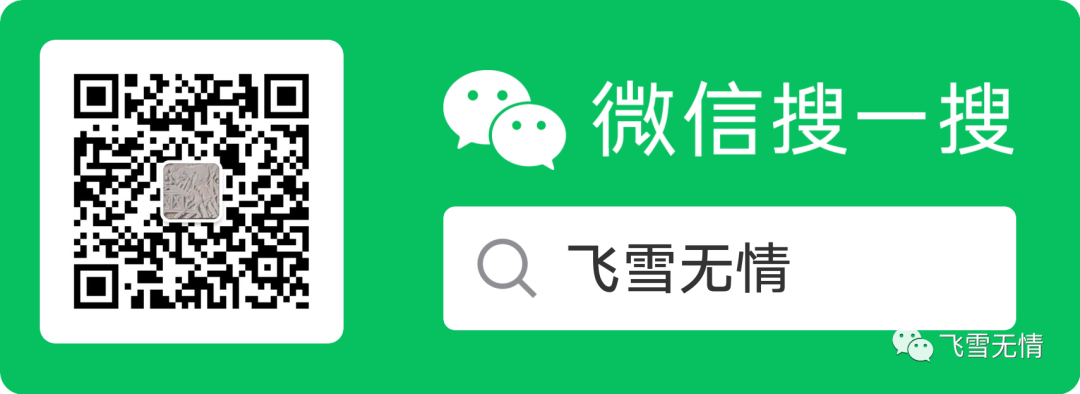
文章评论